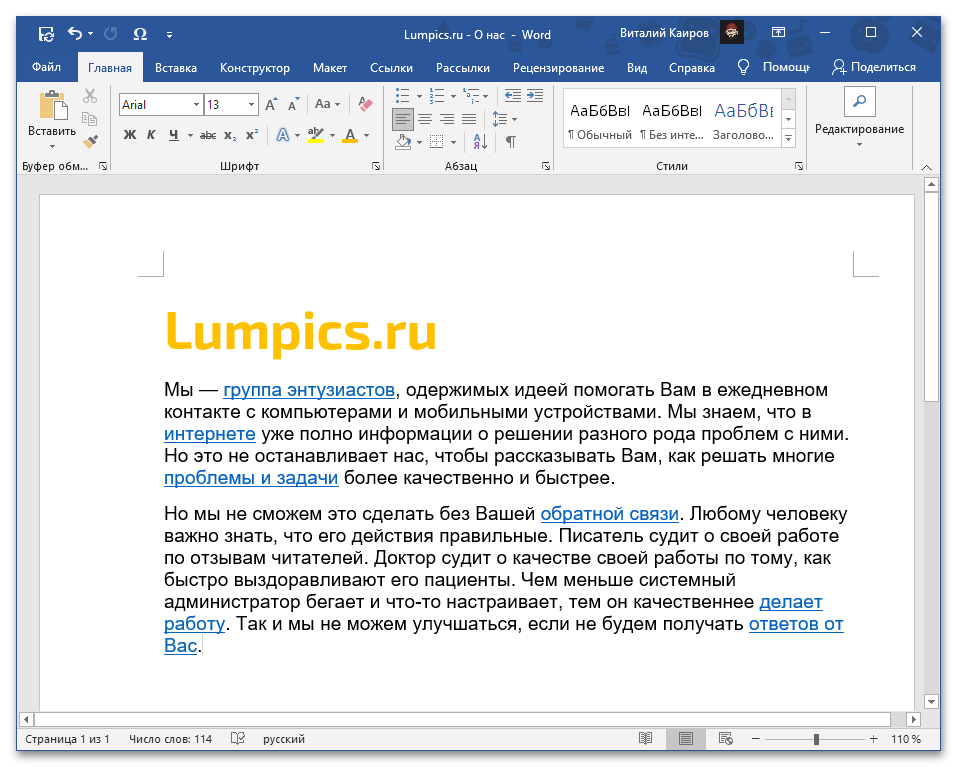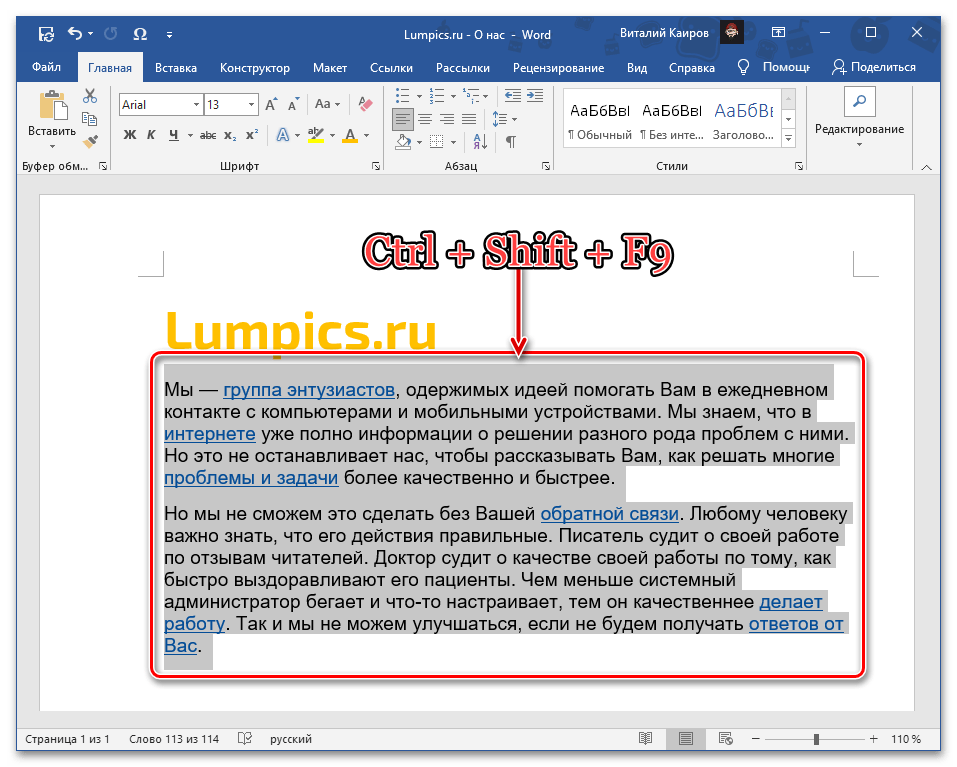Зміст:
Варіант 1: Посилання в тексті
Щоб видалити гіперпосилання, вбудовані в текст документа Word, необхідно скористатися спеціальним поєднанням клавіш. Запис, що містить адресу для переходу, при цьому залишиться.
Читайте також: Як вставити посилання на сайт / на документ у Ворді
- Виділіть текст, який потрібно очистити від посилань, скориставшись для цього клавішами "Ctrl+A" (якщо виділяється весь вміст документа) або мишкою (якщо виділяється фрагмент).
![Виділити текст з посиланнями в документі Microsoft Word]()
Читайте також: Як виділити сторінку/всі сторінки у Word - Скористайтеся поєднанням клавіш "Ctrl+Shift+F9".
![Комбінація клавіш для видалення всіх посилань у документі Microsoft Word]()
Зверніть увагу! На деяких ноутбуках, портативних та мультимедійних клавіатурах за замовчуванням клавіші F-ряду можуть відповідати за виконання тих чи інших функцій (наприклад, управління відтворенням, зміна яскравості тощо). У такому випадку комбінація, яку потрібно використовувати для вирішення задачі з заголовка статті, виглядатиме наступним чином: "Ctrl+Shift+Fn+F9".
Читайте також:
Як увімкнути клавіші F1-F12 на ноутбуці
Як увімкнути/вимкнути клавішу Fn на ноутбуці - Весь виділений текст буде очищено від посилань.
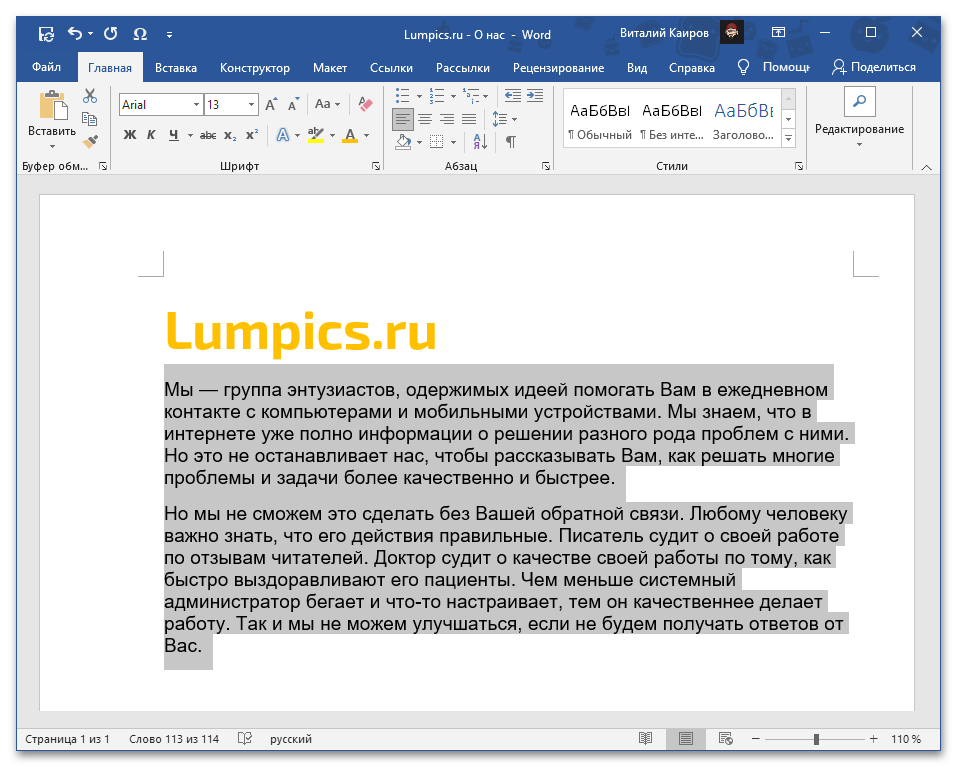
Читайте також: Гарячі клавіші для швидкої та зручної роботи у Ворді
Цей метод є єдиним доступним рішенням у ситуації, коли з текстового документа або його частини потрібно видалити одразу всі посилання, зберігши при цьому сам текст, у який були вбудовані адреси.
Варіант 2: Текст посилань
У тому ж випадку, якщо, окрім адрес, на які ведуть посилання, потрібно видалити і текст, що їх містить, або ж якщо посилання представлене у вигляді звичайного і більш непотрібного URL, діяти доведеться тільки вручну, видаляючи кожен такий запис окремо.
Для цього виділіть "підсвічений" фрагмент тексту, від якого потрібно позбутися, і натисніть на клавішу "Delete" або "BackSpace".
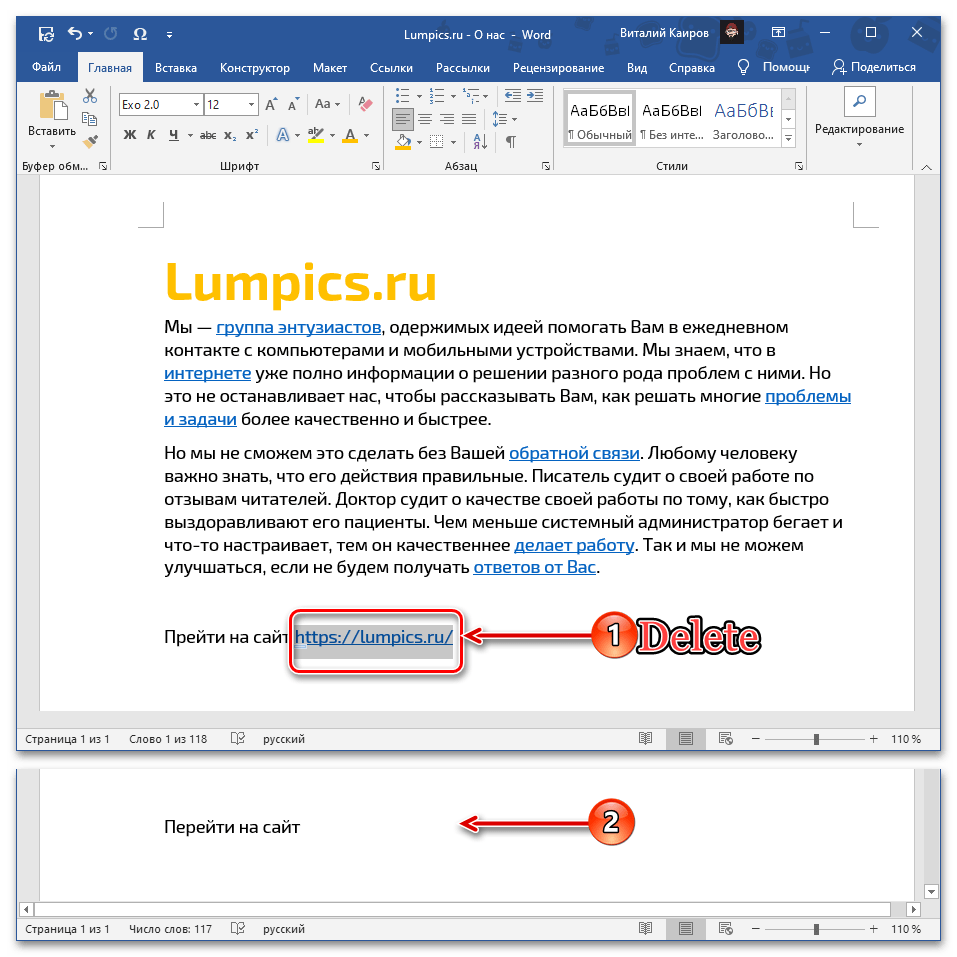
Примітка: Якщо посилання не "сховане" в тексті і є звичайною URL-адресою, яку все ж потрібно залишити в документі, але зробити її неактивною, скористайтеся пунктом "Видалити гіперпосилання" з контекстного меню, викликаного на цьому записі. Як альтернатива, також можна використати і запропоноване в попередній інструкції поєднання клавіш, але в такому випадку попередньо потрібно буде виділити фрагмент.
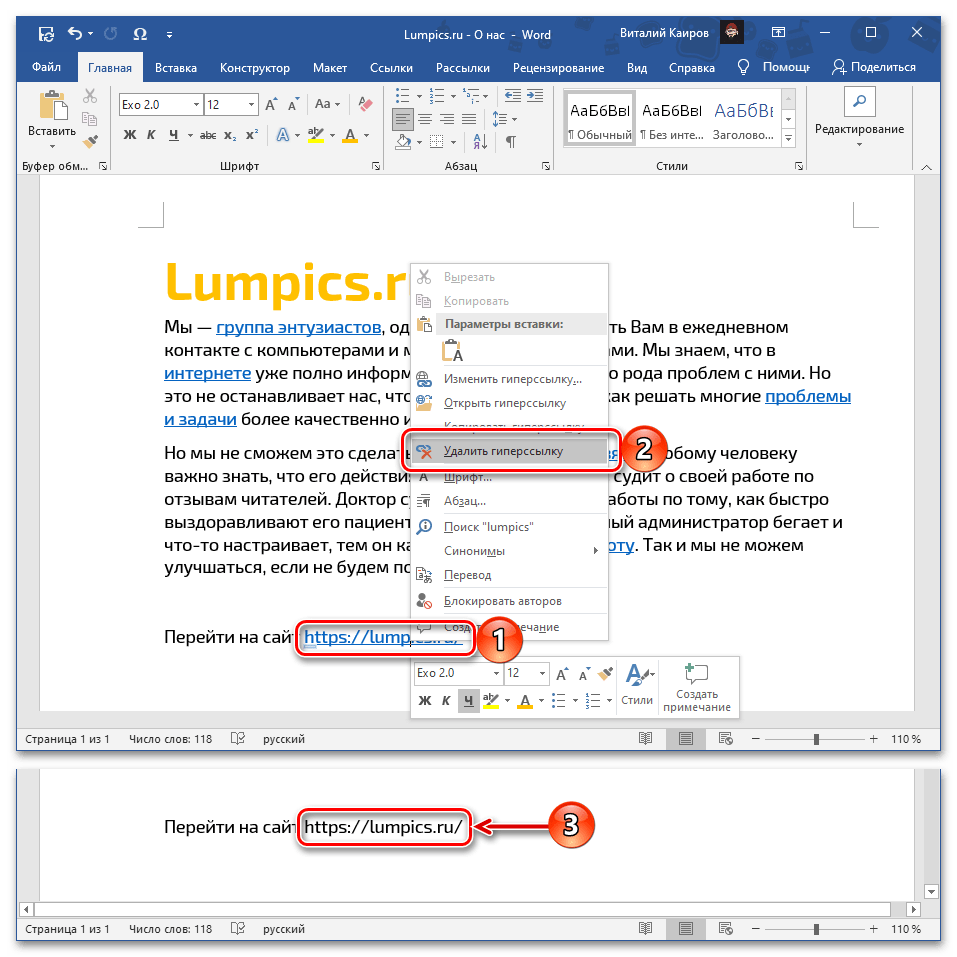
Читайте також: Як видалити гіперпосилання в документі Microsoft Word
Додатково: Очищення скопійованого тексту від посилань
Часто необхідність видалення всіх посилань обумовлена завданням очищення вихідного тексту, скопійованого, наприклад, з веб-сайту або іншого документа і що містить безліч активних фрагментів з вбудованими в них адресами. У такому випадку достатньо вставити його не звичним для більшості способом, а трохи інакше. Окремо варто зазначити, що при цьому буде втрачено вихідне форматування.
Читайте також: Як форматувати текст в документі Ворд
Примітка: Як приклад далі ми будемо використовувати продемонстрований у попередніх частинах статті текстовий документ з посиланнями, вміст якого ми спочатку виріжемо, а потім вставимо. Це ж спрацює при копіюванні тексту з посиланнями з будь-якого іншого джерела.
Читайте також:Як вставити таблицю з сайту в Microsoft Word
- Виділіть і скопіюйте ("Ctrl+C") або виріжте ("Ctrl+X") фрагмент або весь вміст документа, сторінки веб-ресурсу чи будь-якого іншого джерела, яке потрібно очистити від гіперпосилань.
- Перейдіть до документа Word, в який потрібно додати цей текст, встановіть курсор у тому місці, де він має бути, після чого розгорніть меню кнопки "Вставити", розташованої в групі інструментів "Буфер обміну" вкладки "Головна".
- Клікніть на значок у вигляді планшета з буквою "А" в кутку – "Зберегти тільки текст".
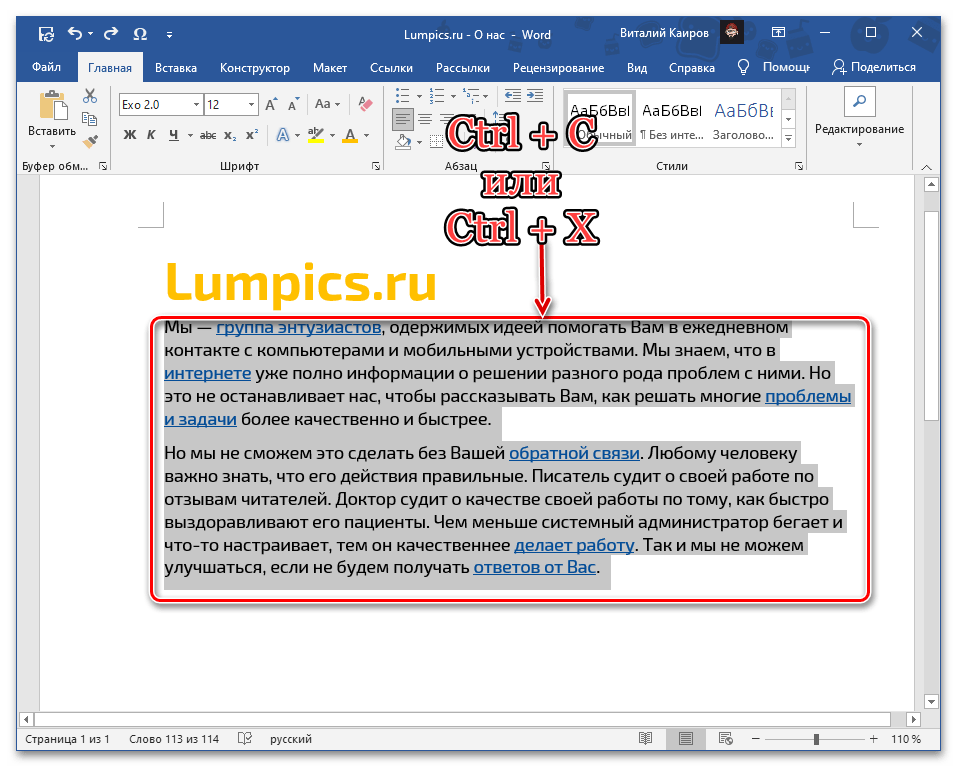
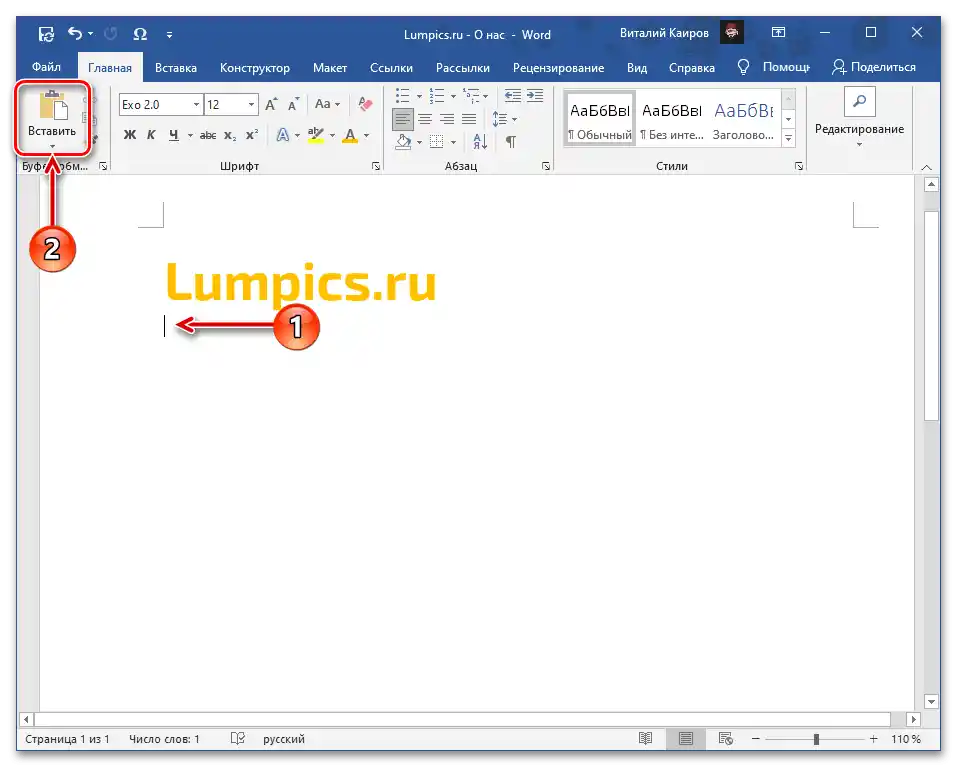
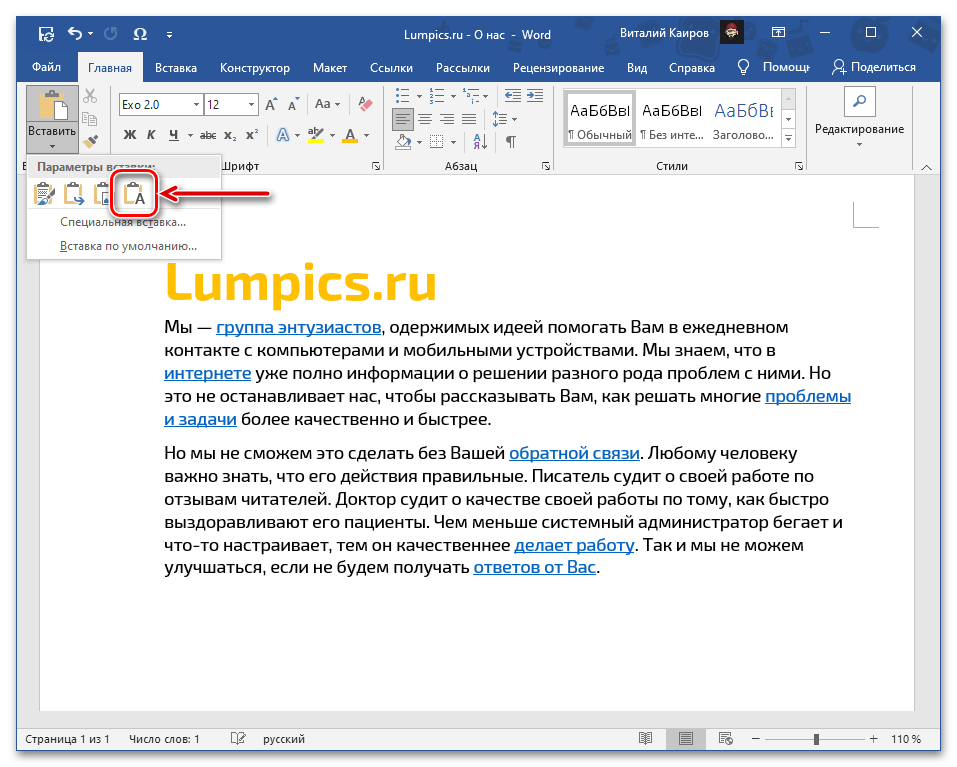
Читайте також: Як очистити форматування в Microsoft Word
Скопійована запис з'явиться в документі Word у чистому вигляді, тобто без будь-яких посилань і будь-яких інших особливостей форматування.
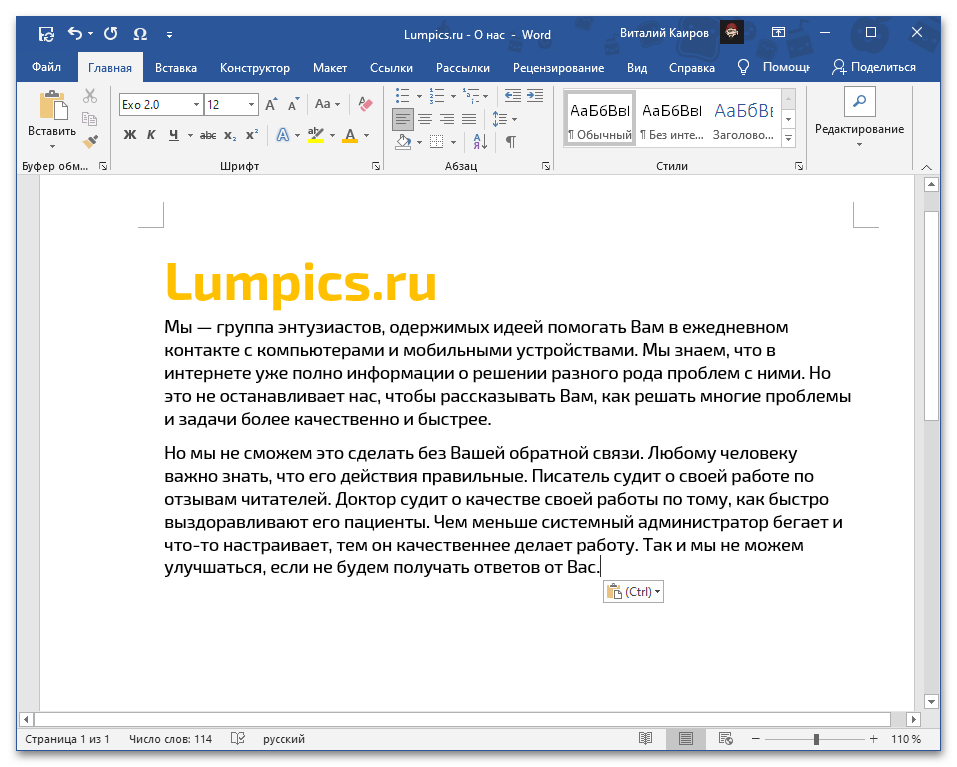
Відсутність останнього, залежно від ситуації, може бути як перевагою, так і недоліком, але завжди виправним шляхом зміни шрифту і/або стилів.
Докладніше:
Як змінити шрифт у Microsoft Word
Як створити свій стиль оформлення в Word